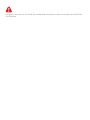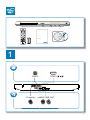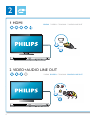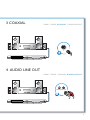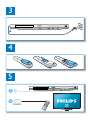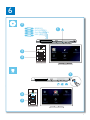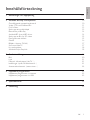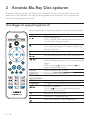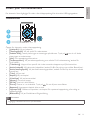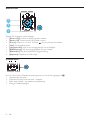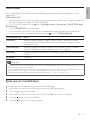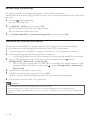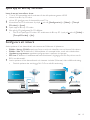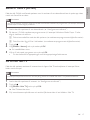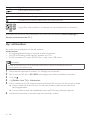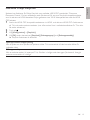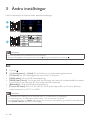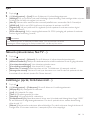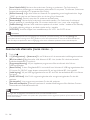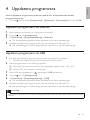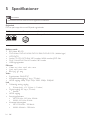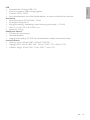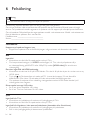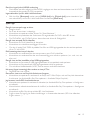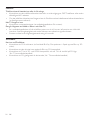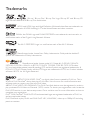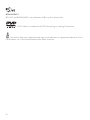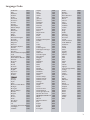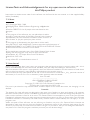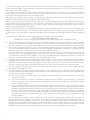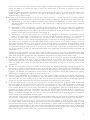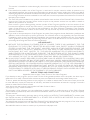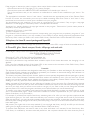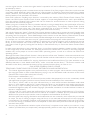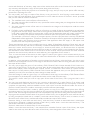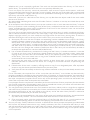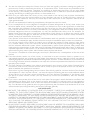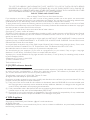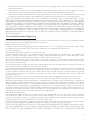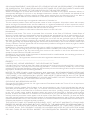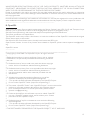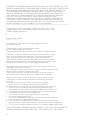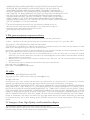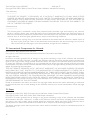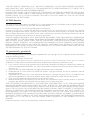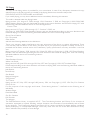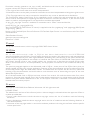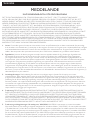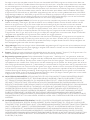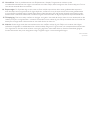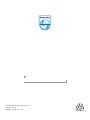Philips BDP5200/12 Användarmanual
- Kategori
- Blu-Ray-spelare
- Typ
- Användarmanual
Sidan laddas ...

1 Anslutningar och uppspelning
Läs igenom och se till att du förstår alla medföljande instruktioner innan du använder den här Blu-Ray
Disc-spelaren.
Sidan laddas ...
Sidan laddas ...
Sidan laddas ...
Sidan laddas ...
Sidan laddas ...
Sidan laddas ...

Svenska
9SV
Innehållsförteckning
1 Anslutningar och uppspelning 2-7
2 Använda Blu-Ray Disc-spelaren 10
Grundläggande uppspelningskontroll 10
Video-, ljud- och bildalternativ 11
DivX-videor 13
Spela upp ett musikbildspel 13
BonusView på Blu-Ray 14
Använda BD-Live på BD-skivor 14
Spela upp en Blu-ray 3D-video 15
Konfigurera ett nätverk 15
iPhone 16
Bläddra i datorn (DLNA) 17
Surfa med Net TV 17
Hyr onlinevideor 18
Använda Philips EasyLink 19
3 Ändra inställningar 20
Bild 20
Ljud 21
Nätverk (nätverkstatus, Net TV ...) 21
Inställningar (språk, föräldrakontroll ...) 21
Avancerade alternativ (rensa minne ...) 22
4 Uppdatera programvara 23
Uppdatera programvara via internet 23
Uppdatera programvara via USB 23
5 Specifikationer 24
6 Felsökning 26

10
SV
2 Använda Blu-Ray Disc-spelaren
Gratulerar till din nya produkt och välkommen till Philips! För att du ska kunna dra full nytta av den
support som Philips erbjuder (t.ex. programvaruuppgradering för produkten) bör du registrera din
produkt på www.philips.com/welcome.
Grundläggande uppspelningskontroll
Under uppspelning styr du spelaren genom att trycka på följande knappar.
Knapp Åtgärd
/
Stoppa uppspelning.
Tryck in och håll kvar (mer än 4 sekunder) om du
vill öppna eller stänga skivfacket.
Pausa uppspelning.
Tryck upprepade gånger för långsam uppspelning
framåt bild för bild.
Starta eller återuppta uppspelning.
/
Gå framåt eller bakåt till nästa spår, kapitel eller fil.
/
Snabbspolning bakåt eller framåt.
Ändra sökhastigheten genom att trycka upprepade
gånger.
Tryck en gång på
och tryck sedan på för
långsam uppspelning framåt.
AUDIO Välj ett ljudspråk eller en kanal.
SUBTITLE Välj ett språk för undertexten.
DISC MENU /
POP-UP MENU
Visa och stäng skivmenyn.
TOP MENU Öppna huvudmenyn på en videoskiva.
Färgknappar Välj uppgifter eller alternativ för Blu-Ray-skivor.
Navigera i menyerna.
Tryck på
om du vill rotera en bild medurs
eller moturs under bildspel.
OK Bekräfta ett val eller en post.
Gå tillbaka till föregående meny.
Öppna fler alternativ under uppspelning.

Svenska
11SV
Video-, ljud- och bildalternativ
Fler alternativ finns tillgängliga för video- eller bilduppspelning från skiva eller USB-lagringsenhet.
Videoalternativ
Öppna fler alternativ under videouppspelning.
• [Ljudspråk]: Välj ett ljudspråk.
• [Textningsspråk]: Välj ett språk för undertexten.
• [Subtitle Shift]: Justera placeringen av textningen på skärmen. Tryck på
om du vill ändra
placeringen av undertexten.
• [Info]: Visa uppspelningsinformation.
• [Teckenuppsättn.]: Välj en teckenuppsättning som stöder DivX-videotextning (endast för
DivX-videor).
• [Tidssökning]: Hoppa till en specifik tid via de numeriska knapparna på fjärrkontrollen.
• [Andra ljudspråk]: Välj det andra ljudspråket (endast för Blu-Ray-skivor som stöder BonusView).
• [Andra textningsspråk]: Välj det andra textningsspråket (endast för Blu-Ray-skivor som stöder
BonusView).
• [Titlar]: Välj en titel.
• [Kapitel]: Välj ett kapitel.
• [Vinkellista]: Välj en kameravinkel.
• [Menyer]: Visa en skivmeny.
• [PIP-val]: Visa bild-i-bild-fönster.
• [Zoom]: Zooma in i en videobild. Tryck på
för att välja en zoomfaktor.
• [Repetera]: Upprepa ett kapitel eller en titel.
• [Upprepa A-B]: Markera två punkter i ett kapitel för repeterad uppspelning, eller stäng av
repeteringsläget.
• [Bildinställn.]: Välj en fördefinierad färginställning.
Kommentar
Tillgängliga videoalternativ beror på videokällan. •
1
2
3

12
SV
Bildalternativ
Öppna fler alternativ under bildspel.
• [Rotera +90]: Rotera en bild 90 grader medurs.
• [Rotera -90]: Rotera en bild 90 grader moturs.
• [Zoom]: Zooma in i en bild. Tryck på
för att välja en zoomfaktor.
• [Info]: Visa bildinformation.
• [Längd per bild]: Ställ in ett visningsintervall för ett bildspel.
• [Bildanimering]: Välj en övergångseffekt för ett bildspel.
• [Bildinställn.]: Välj en fördefinierad färginställning.
• [Repetera]: Repetera en vald mapp.
Ljudalternativ
Du kan växla mellan följande alternativ genom att trycka flera gånger på .
Upprepa aktuellt spår.•
Upprepa alla spår på skivan eller i mappen.•
Spela upp ljudspår i en repeterad uppspelning.•
Stäng av repeteringsläget.•
1
2
3

Svenska
13SV
DivX-videor
Du kan spela DivX-videor från en skiva, en USB-lagringsenhet eller en onlinevideobutik (se “Hyra
onlinevideor”).
VOD-kod för DivX
Innan du köper DivX-videor och spelar upp dem på den här spelaren ska du registrera spelaren •
på www.divx.com med hjälp av DivX VOD-koden.
Visa DivX VOD-koden: tryck på •
och välj [Konfiguration] > [Avancerat] > [DivX
®
VOD-kod].
DivX-textning
Tryck på • SUBTITLE för att välja språk.
Om textningen inte visas på rätt sätt kan du ändra den teckenuppsättning som används för •
DivX-textning. Välj en teckenuppsättning: tryck på
och välj [Teckenuppsättn.].
Teckenuppsättning Språk
[Standard] albanska, danska, engelska, finska, franska, gaeliska, italienska, kurdiska
(latinska bokstäver), nederländska, norska, portugisiska, spanska, svenska,
turkiska och tyska
[Centraleuropa] albanska, engelska, irländska, kroatiska, nederländska, polska, rumänska,
slovakiska, slovenska, sorbiska, tjeckiska, tyska och ungerska
[Kyrilliska] bulgariska, engelska, makedonska, moldaviska, ryska, serbiska, ukrainska och
vitryska
[Grekiska] Grekiska
Kommentar
Om du vill spela DivX DRM-skyddade filer från en USB-lagringsenhet, eller från en onlinevideobutik, ska du •
ansluta spelaren till en TV via HDMI.
När du använder textningen ska du se till att textningsfilen har samma namn som DivX-videofilen. Om t.ex.
•
DivX-videofilen heter “film.avi” sparar du textningsfilen som “film.srt” eller “film.sub”.
Den här spelaren kan spela undertextfiler i följande format: ..srt, .sub, .txt, .ssa och .smi.
•
Spela upp ett musikbildspel
Spela upp musik och bilder samtidigt och skapa ett musikbildspel.
1 Spela upp en musikfil från en skiva eller en ansluten USB-lagringsenhet.
2 Tryck på och gå till bildmappen.
3 Välj en bild från samma skiva eller USB, och tryck på OK för att starta bildspelet.
4 Tryck på om du vill stoppa bildspelet.
5 Tryck på igen om du vill stoppa musiken.

14
SV
BonusView på Blu-Ray
Visa speciellt innehåll (till exempel kommentarer) i ett litet fönster på skärmen.
Den här funktionen är bara tillgänglig för Blu-Ray-skivor som är kompatibla med BonusView (kallas även
bild-i-bild).
1 Tryck på under uppspelning.
Alternativmenyn visas. »
2 Välj [PIP-val] > [PIP] och tryck sedan på OK.
PIP-alternativen [1]/[2] beror på videoinnehållet. »
Det sekundära videofönstret visas. »
3 Välj [Andra ljudspråk] eller [Andra textningsspråk] och tryck sedan på OK.
Använda BD-Live på BD-skivor
Öppna exklusiva onlinetjänster, till exempel filmtrailer, spel, ringsignaler och annat bonusinnehåll.
Den här funktionen är bara tillgänglig för Blu-Ray-skivor som är BD-Live-aktiverade.
1 Förbered internetanslutningen och konfigurera ett nätverk (se “Konfigurera ett nätverk”).
2 Anslut en USB-lagringsenhet eller ett SD-kort till spelaren.
En USB-lagringsenhet eller ett SD-kort används för att lagra det hämtade BD-Live-innehållet. •
3 Välj en USB-lagringsenhet eller ett SD-kort som du vill lagra på: tryck på och välj
[Konfiguration] > [Avancerat] > [Lokal lagring].
Om du vill frigöra minne genom att ta bort BD-Live-innehåll som tidigare hämtats till USB-•
lagringsenheten eller SD-kortet, trycker du på
och väljer [Konfiguration] > [Avancerat] >
[Rensa minne].
4 Spela en skiva som är BD-Live-aktiverad.
5 Välj BD-Live-ikonen på skivmenyn och tryck på OK.
BD-Live börjar laddas. Laddningstiden beror på skivan och internetanslutningen. »
6 Välj ett objekt att hämta i BD-Live-gränssnittet.
Kommentar
BD-Live-tjänsterna kan skilja sig åt beroende på skiva och land. •
När du använder BD-Live görs data på skivan och i spelaren tillgängliga av innehållsleverantören. •
Använd en USB-lagringsenhet eller ett SD-kort med minst 1 GB ledigt utrymme för att lagra de hämtade •
filerna.

Svenska
15SV
Spela upp en Blu-ray 3D-video
Innan du startar kontrollerar du att:
TV:n är 3D-kompatibel och är ansluten till den här spelaren genom HDMI•
skivan är en Blu-ray 3D-skiva•
du har 3D-glasögon som är kompatibla med TV:n.•
1 Kontrollera att 3D är aktiverat: tryck på och välj [Konfiguration] > [Video] > [Titta på
3D-video] > [Auto].
2 Spela upp en Blu-ray 3D-video.
3 Sätt på dig 3D-glasögonen för 3D-effekter.
Om du vill spela upp 3D-video i 2D avaktiverar du Blu-ray 3D (tryck på •
och välj [Video] >
[Titta på 3D-video] > [Av]).
Konfigurera ett nätverk
Anslut spelaren till ett datornätverk och internet att få åtkomst till tjänsterna:
• Bläddra i datorn (DLNA): spela upp foton, musik och videofiler som strömmas från datorn.
• Bläddra i Net TV: få åtkomst till onlinetjänster, till exempel bilder, musik och videobutiker.
• Uppdatera programvara: uppdatera programvaran i spelaren via internet.
• BD-Live: få åtkomst till webbaserade bonusfunktioner (tillgängliga för Blu-Ray-skivor som är
BD-Live-aktiverade).
1 Anslut spelaren till ett datornätverk och internet via kabel (Ethernet) eller trådlös anslutning.
Den här spelaren har en inbyggd Wi-Fi för en trådlös anslutning.•
PC (DLNA)
PC (DLNA)

16
SV
2 Utför nätverksinstallationen.
1) Tryck på .
2) Välj [Konfiguration] och tryck sedan på OK.
3) Välj [Nätverk] > [Nätverksinstallation] och tryck sedan på OK.
4) Följ instruktionerna på TV-skärmen för att avsluta installationen.
Var försiktig
Innan du ansluter till ett nätverk bör du lära dig lite mer om nätverksroutern, medieserverprogramvara för •
DLNA och nätverksprinciper. Läs vid behov den dokumentation som medföljde nätverkskomponenterna.
Philips tar inget ansvar för skada eller förlust av data.
iPhone
Med en iPhone-skärm som fjärrkontroll kan du bläddra och spela upp mediefiler av en skiva eller en
USB-lagringsenhet i den här spelaren.
Vad du behöver
Ladda ned Philips kontrollprogram för smartphone-telefoner från iTune Store till din iPhone.•
Anslut den här spelaren till ett hemnätverk (se “Konfigurera ett nätverk”).•
Anslut din iPhone till samma hemnätverk (mer information finns i användarhandboken för iPhone).•
iPhone-kontroll
1 Sätt in en skiva eller USB-lagringsenhet i spelaren.
2 På iPhone-skärmen trycker du på kontrollikonen för smartphone-telefonen.
Om kontrollikonen inte visas, laddar du ned Philips kontrollprogram för smartphone-telefoner •
till iPhone-enheten.
Efter en sökning visas namnet på spelaren.•
3 Välj den här spelaren från iPhone-skärmen.
Den iPhone som användes som fjärrkontroll för den här spelaren är aktiverad. »
Kontrollknapparna visas på iPhone-skärmen och kontrollfunktionerna kan variera beroende på »
uppspelningslägen.
4 På iPhone-skärmen trycker du på källfliken och väljer sedan alternativet SKIVA eller USB.
Mapparna på skivan eller USB-lagringsenheten visas. »
5 Öppna en mapp och välj en fil att spela.
6 Tryck på kontrollknapparna på iPhone-skärmen för att kontrollera uppspelningen.
Avsluta programmet genom att trycka på hemknappen på din iPhone.•

Svenska
17SV
Bläddra i datorn (DLNA)
Med den här DLNA-certifierade spelaren som är ansluten till ett datornätverk kan du spela upp video,
musik och foton från en dator.
Kommentar
Om du vill bläddra i en dator måste du installera en DLNA-medieserverprogramvara (till exempel Windows •
Media Player 11 eller högre) på datorn.
1 Anslut den här spelaren till ett datornätverk (se “Konfigurera ett nätverk”).
2 På datorn, i DLNA-medieserverprogramvaran (till exempel Windows Media Player 11 eller
högre), behöver du ställa in:
a Dela mina mediefiler med den här spelaren (se medieserverprogrammets hjälpinformation).
b Dela filer eller lägg till filer i biblioteket (se medieserverprogrammets hjälpinformation).
3 Tryck på .
4 Välj [Bläddra i datorn] och tryck sedan på OK.
En innehållsläsare visas. »
5 Välj en fil och spela upp genom att trycka på OK.
Du kan kontrollera uppspelningen med skivuppspelningsfunktionerna.•
Surfa med Net TV
Med den här spelaren ansluten till internet kan du öppna Net TV-onlinetjänster, till exempel filmer,
bilder, musik och spel.
Kommentar
Koninklijke Philips Electronics N.V. tar inte på sig ansvar för innehåll från Net TV:s tjänsteleverantörer. •
1 Anslut den här spelaren till internet (se “Konfigurera ett nätverk”).
2 Tryck på .
3 Välj [Bläddra i Net TV] och tryck på OK.
Net TV-hemsidan visas. »
4 Följ instruktionerna på skärmen och använd fjärrkontrollen till att bläddra i Net TV.

18
SV
Knapp Åtgärd
Välj en tjänst eller ett objekt.
OK Bekräfta ett val.
Gå tillbaka till en föregående sida, eller ta bort indatatext.
Få åtkomst till alternativ relaterade till en aktuell aktivitet.
Ange siffror eller bokstäver (till exempel en e-postadress eller ett lösenord).
Information om hur du tar bort lösenorden och cookie-filer från spelaren: Ändra inställningar >
Nätverk (nätverkstatus, Net TV. ..).
Hyr onlinevideor
Hyr videor från onlinebutiker via den här spelaren.
Vad du behöver
En höghastighetsanslutning till internet till den här spelaren.•
En HDMI-anslutning mellan den här spelaren och TV:n.•
Ett SD-minneskort av typen SDHC Klass 6, med minst 4 GB minne.•
Kommentar
Använd ett tomt SD-kort. Om du formaterar ett SD-kort raderas allt innehåll på SD-kortet. •
Den här tjänsten är landsberoende. •
1 Anslut den här spelaren till internet (se “Konfigurera ett nätverk”).
2 Sätt in ett tomt SD-kort i SD CARD-anslutningen som finns på baksidan av spelaren.
3 Tryck på .
4 Välj [Bläddra i Net TV] > Videobutiker.
5 Välj en videobutik och följ instruktionerna på skärmen för att hyra och att titta på en video.
Videon laddas ned till ditt SD-kort. Du kan titta på den nu eller när som helst inom »
uthyrningsperioden.
Du kan endast titta på den nedladdade videon på SD-kortet på den här spelaren. »
6 Använd fjärrkontrollen till att spela upp och kontrollera videon.

Svenska
19SV
Använda Philips EasyLink
Spelaren har funktioner för Philips EasyLink, som använder HDMI CEC-protokollet (Consumer
Electronics Control). Du kan använda en enda fjärrkontroll för att styra EasyLink-kompatibla enheter
som är anslutna via HDMI-kontakter. Philips garanterar inte 100 % interoperabilitet med alla HDMI
CEC-enheter.
1 Anslut de HDMI CEC-kompatibla enheterna via HDMI, och aktivera HDMI CEC-funktionerna
på TV:n och andra anslutna enheter (mer information finns i användarhandboken för TV:n eller
de andra enheterna).
2 Tryck på .
3 Välj [Konfiguration] > [EasyLink].
4 Välj [På] under alternativen: [EasyLink], [Enknappsuppsp.] och [Enknappsstandby].
EasyLink-funktionen är aktiverad. »
Spela upp med en knapptryckning
När du spelar en skiva på den här spelaren växlar TV:n automatiskt till den korrekta källan för
ingående video.
Enknappsstandby
När en ansluten enhet (till exempel TV:n) försätts i viloläge med dess egen fjärrkontroll, övergår
spelaren automatiskt till viloläge.

20
SV
3 Ändra inställningar
I det här avsnittet får du hjälp att ändra spelarens inställningar.
1
2
3
Watch 3D video
Kommentar
Du kan inte ändra ett menyalternativ som är nedtonat. •
Återgå till föregående meny genom att trycka på • . Stäng menyn genom att trycka på .
Bild
1
Tryck på .
2 Välj [Konfiguration] > [Video] för att få åtkomst till videoinställningsalternativen.
• [TV-skärm]: Välj ett bildvisningsformat som passar TV-skärmen.
• [HDMI-video]: Välj en HDMI-videoupplösning.
• [HDMI Deep Colour]: Visa färger med fler skiftningar och toner när videoinnehållet har spelats
in med Deep Color, förutsatt att TV:n stöder den här funktionen.
• [Bildinställn.]: Välj en fördefinierad färginställning.
• [Titta på 3D-video]: Ställ in till 3D eller 2D när du spelar upp en Blu-ray 3D-skiva. Spelaren
måste anslutas till en 3D-TV via HDMI.
Kommentar
Om du ändrar en inställning bör du kontrollera att TV:n stöder den nya inställningen. •
För inställningar som är relaterade till HDMI måste TV:n vara ansluten via HDMI. •
För kompositanslutning (via • VIDEO-anslutningen) ska du välja en videoupplösning på 480i/576i eller 480p/576p
under [HDMI-video] för att aktivera videoutgång.

Svenska
21SV
Ljud
1
Tryck på .
2 Välj [Konfiguration] > [Ljud] för att få åtkomst till ljudinställningsalternativ.
• [Nattläge]: Välj tyst ljud eller ljud med fullständigt dynamikomfång. Med nattläget sänks volymen
vid höga ljud och höjs vid svagare ljud, som tal.
• [Neo 6]: Aktivera eller avaktivera en surroundljudseffekt som omvandlas från 2.0-kanalsljud.
• [HDMI-ljud]: Ställ in ett HDMI-ljudformat när spelaren är ansluten via HDMI.
• [Digitalt ljud]: Välj ett ljudformat för utgående ljud när spelaren är ansluten med en digital
anslutning (koaxial).
• [PCM-nedsampling]: Ställ in samplingsfrekvensen för PCM-ljudutgång när spelaren är ansluten
med en digital anslutning (koaxial).
Kommentar
För inställningar som är relaterade till HDMI måste TV:n vara ansluten via HDMI. •
Nattläge är endast tillgängligt för Dolby-kodade DVD- och Blu-ray Disc-skivor. •
Nätverk (nätverkstatus, Net TV ...)
1
Tryck på .
2 Välj [Konfiguration] > [Nätverk] för att få åtkomst till nätverksinstallationsalternativ.
• [Nätverksinstallation]: Påbörja en kabelbaserad eller trådlös installation för att få igång nätverket.
• [Visa nätverksinställningar]: Visa nätverkets aktuella status.
• [Visa trådlösa inställningar]: Visa aktuell Wi-Fi-status.
• [Rensa Net TV-minne]: Rensa historiken av Net TV-bläddraren (till exempel cookies).
• [Namnge ditt nätverk]: Aktivera för att byta det namn som visas för den här spelaren när den
är ansluten till ett nätverk (endast för iPhone-kontroll).
Inställningar (språk, föräldrakontroll ...)
1
Tryck på .
2 Välj [Konfiguration] > [Preferenser] för att få åtkomst till inställningsalternativ.
• [Menyspråk]: Välj menyspråk för skärmen.
• [Ljud]: Välj ljudspråk för video.
• [Textr.]: Välj textningsspråk för video.
• [Skivmeny]: Välj menyspråk för videoskivor.
• [Föräldrakontroll]: Begränsa åtkomsten till skivor som är kodade med åldersgränser. Ange “0000”
för att få åtkomst till begränsningsalternativen. Om du vill spela alla skivor, oavsett klassificering,
väljer du nivå “8”.
• [Skärmsl.]: Aktivera eller avaktivera skärmsläckarläge. Om det är aktiverat övergår skärmen till
viloläge efter 10 minuters inaktivitet (i exempelvis paus- eller stoppläge).

22
SV
• [Auto Subtitle Shift]: Aktivera eller avaktivera flyttning av undertext. Om funktionen är
aktiverad ändras placeringen av undertexten automatiskt för att passa TV-skärmen (funktionen
fungerar bara med några TV-apparater från Philips).
• [Ändra lösenord]: Ange eller ändra ett lösenord för uppspelning av en begränsad skiva. Ange
“0000” om du inte har ett lösenord eller om du har glömt lösenordet.
• [Teckenfönster]: Ändra ljusstyrkan för spelarens teckenfönster.
• [Auto standby]: Aktivera eller avaktivera automatisk standby. Om funktionen är aktiverad
övergår spelaren till standbyläge efter 30 minuters inaktivitet (t.ex. i paus- eller stoppläge).
• [Snabb väckning]: Aktivera eller avaktivera spelaren så att den “vaknar” snabbare från standby.
Om snabb väckning stängs av, används mindre ström i standby.
• [VCD PBC]: Visa eller hoppa över innehållsmenyn för VCD- och SVCD-skivor.
Kommentar
Om ditt önskade språk inte är tillgängligt som skivspråk, ljud eller textning, kan du välja • [Övrig] från
menyalternativen och ange en 4-siffrig språkkod, som finns på baksidan av den här användarhandboken.
Om du väljer ett språk som inte är tillgängligt på en skiva, använder spelaren skivans standardspråk.
•
Avancerade alternativ (rensa minne ...)
1
Tryck på .
2 Välj [Konfiguration] > [Avancerat] för att få åtkomst till de avancerade inställningsalternativen.
• [BD-Live-säkerh.]: Begränsa eller tillåt åtkomst till BD-Live (endast för icke-kommersiella,
användarskapade BD-Live-skivor).
• [Programuppdatering]: Välj att uppdatera programvara från ett nätverk eller från en
USB-lagringsenhet.
• [Rensa minne]: Ta bort föregående BD-Live-innehåll som hämtats till USB-lagringsenheten eller
SD-kortet. En “BUDA”-mapp skapas automatiskt för att lagra hämtat BD-Live-innehåll.
• [Lokal lagring]: Välj en USB-lagringsenhet eller ett SD-kort där de nedladdade BD-Live-filerna
ska lagras.
• [DivX
®
VOD-kod]: Visa DivX
®
-registreringskoden eller avregistreringskoden för den här
spelaren.
• [Versionsinfo.]: Visa programvaruversionen för den här spelaren.
• [Återställ standardinst.]: Återställ spelaren till standardinställningarna från fabriken, förutom
lösenordet och föräldrakontrollnivån.
Kommentar
Det går inte att begränsa internetåtkomst för kommersiella BD-skivor. •
Innan du köper DivX-videor och spelar dem på spelaren ska du registrera spelaren på www.divx.com med •
DivX VOD-koden.

Svenska
23SV
4 Uppdatera programvara
Innan du uppdaterar programvaran på den här spelaren bör du kontrollera den aktuella
programvaruversionen:
Tryck på •
och välj sedan [Konfiguration] > [Avancerat] > [Versionsinfo.] och tryck på OK.
Uppdatera programvara via internet
1
Anslut spelaren till internet (se “Konfigurera ett nätverk”).
2 Tryck på och välj [Konfiguration].
3 Välj [Avancerat] > [Programuppdatering] > [Nätverk].
Om ett uppgraderingsmedium hittas uppmanas du att starta uppdateringen. »
4 Uppdatera programvaran genom att följa de instruktioner som visas på TV:n.
När uppdateringen är slutförd stängs spelaren automatiskt av och slås sedan på igen. »
Uppdatera programvara via USB
1
Sök efter den senaste programvaruversionen på www.philips.com/support.
Sök efter din modell och klicka på Programvara och drivrutiner.•
2 Hämta programvaran till en USB-lagringsenhet.
a Zippa upp filen och kontrollera att den uppzippade mappen kallas “UPG_ALL”.
b Placera UPG_ALL-mappen i rotkatalogen.
3 Anslut USB-lagringsenheten till -anslutningen (USB) på spelaren.
4 Tryck på och välj [Konfiguration].
5 Välj [Avancerat] > [Programuppdatering] > [USB].
Om ett uppgraderingsmedium hittas uppmanas du att starta uppdateringen. »
6 Uppdatera programvaran genom att följa de instruktioner som visas på TV:n.
När uppdateringen är slutförd stängs spelaren automatiskt av och slås sedan på igen. »
Var försiktig
Stäng inte av strömmen och ta inte bort USB-lagringsenheten under uppdateringen eftersom det kan skada •
spelaren.

24
SV
5 Specifikationer
Kommentar
Specifikationerna kan ändras utan föregående meddelande. •
Regionkod
Du kan spela upp skivor med följande regionkoder.
DVD Blu-ray Länder
Europa, Storbritannien
Spelbara media
BD-Video, BD 3D•
DVD-Video, DVD+R/+RW, DVD-R/-RW, DVD+R/-R DL (dubbla lager)•
VCD/SVCD•
Audio CD, CD-R/CD-RW, MP3-medier, WMA-medier, JPEG-filer•
DivX (Ultra)/DivX Plus HD media, MKV media•
USB-lagringsenhet•
Filformat
Video: .avi, .divx, .mp4, .mkv, .wmv•
Ljud: .mp3, .wma, .wav•
Bild: .jpg, .gif, .png•
Video
Signalsystem: PAL/NTSC•
Kompositvideoutgång: 1 Vp-p (75 ohm)•
HDMI-utgång: 480p, 576p, 720p, 1080i, 1080p, 1080p24•
Ljud
Tvåkanalig analog utgång•
Främre ljud L + R: 2 Vrms (> 1 kohm)•
Digital utgång: 0,5 Vp-p (75 ohm)•
Koaxial•
HDMI-utgång•
Samplingsfrekvens:•
MP3: 32 kHz, 44,1 kHz, 48 kHz•
WMA: 44,1 kHz, 48 kHz•
Konstant bithastighet:•
MP3: 112 kbit/s - 320 kbit/s•
WMA: 48 kbit/s - 192 kbit/s•
B

Svenska
25SV
USB
Kompatibilitet: Hi-Speed USB (2.0)•
Klass som hanteras: USB-masslagringsklass•
Filsystem: FAT16, FAT32•
Extra hårddiskenhet (en bärbar hårddiskenhet): en extern strömkälla kan behövas.•
Huvudenhet
Strömförsörjning: AC 220-240V~, 50 Hz•
Strömförbrukning: 18 W•
Energiförbrukning i standbyläge (snabb väckning avaktiverad): < 0,18 W•
Mått (b x h x d): 435 x 42 x 208,5 mm •
Nettovikt: 1,65 kg•
Medföljande tillbehör
Fjärrkontroll och batterier•
Användarhandbok•
Integrerad flerspråkig CD-ROM-användarhandbok (endast Kontinentaleuropa)•
Laserspecifikation:
Lasertyp (diod): AlGaInN (BD), AlGaInP (DVD/CD)•
Våglängd: 400~ 410 nm (BD), 650~ 663 nm (DVD), 770~ 800 nm (CD)•
Uteffekt (högst): 20 mW (BD), 7 mW (DVD), 7 mW (CD)•

26
SV
6 Felsökning
Varning
Risk för elektriska stötar. Ta aldrig bort höljet från spelaren. •
Försök aldrig reparera spelaren själv. Om du gör det gäller inte garantin.
Om du har problem med att använda den här spelaren kan du kontrollera följande innan du begär
service. Om problemet kvarstår registrerar du spelaren och får support på www.philips.com/welcome.
Om du kontaktar Philips behöver du ange spelarens modell- och serienummer. Modell- och serienumret
finns på baksidan av spelaren. Skriv numren här:
Modellnummer __________________________
Serienr _________________________________
Huvudenhet
Knapparna på spelaren fungerar inte.
Koppla bort spelaren från strömförsörjningen i några minuter och återanslut den sedan.•
Bild
Ingen bild.
Kontrollera att rätt källa för spelaren har valts på TV:n.•
För kompositanslutningen (via • VIDEO-anslutningen) till TV:n, ska du på spelaren välja
en videoupplösning på 480i/576i eller 480p/576p under [HDMI-video] för att aktivera
videoutgång.
Det visas ingen bild vid HDMI-anslutning.
Kontrollera att det inte är fel på HDMI-kabeln. Om det är fel på den byter du ut den mot en ny •
HDMI-kabel.
Tryck på •
på fjärrkontrollen och sedan på 731 (numeriska knappar) för att återställa
bildskärmen. Eller vänta i 10 sekunder tills den automatiska återställningen sker.
Om spelaren är ansluten till en obehörig visningsenhet med en HDMI-kabel kanske ljud-/•
videosignalen inte fungerar.
Skivan spelas inte upp i HD-video.
Se till att skivan innehåller HD-video.•
Se till att TV:n har funktioner för HD-video. •
Ljud
Inget ljud från TV:n.
Kontrollera att ljudkablarna är anslutna till ljudingången på TV:n.•
Kontrollera att rätt källa för spelaren har valts på TV:n.•
Inget ljud från högtalarna i den externa ljudenheten (hemmabio eller förstärkare).
Kontrollera att ljudkablarna är anslutna till ljudingången på ljudenheten. •
Ställ in rätt ljudingångskälla på den externa ljudenheten.•

Svenska
27SV
Det hörs inget ljud vid HDMI-anslutning.
Det kanske inte hörs något ljud från HDMI-utgången om den anslutna enheten inte är HDCP-•
kompatibel eller endast är DVI-kompatibel.
Inget sekundärt ljud för bild-i-bild-funktioner.
När du väljer • [Bitstream] under menyn [HDMI-ljud] eller [Digitalt ljud] tystas interaktivt ljud
som sekundärt ljud för bild-i-bild-funktioner. Avmarkera [Bitstream].
Spela upp
Det går inte att spela upp en skiva.
Rengör skivan. •
Se till att skivan sitter i ordentligt.•
Kontrollera att spelaren stöder skivan. Se “Specifikationer”.•
Kontrollera att produkten har funktioner för regionkoden för DVD- eller BD-skivan.•
För DVD±RW- och DVD±R-skivor: kontrollera att skivan är färdigställd.•
Det går inte att spela DivX-videofiler.
Kontrollera att DivX-videofilen är komplett. •
Kontrollera att videofilnamnstillägget är korrekt. •
Om du vill spela DivX DRM-skyddade filer från en USB-lagringsenhet ska du ansluta spelaren •
till en TV via HDMI.
DivX-textning visas inte på rätt sätt.
Kontrollera att undertextfilen har samma namn som DivX-videofilen. •
Kontrollera att undertextfilen har ett filnamnstillägg som stöds av spelaren (.srt, .sub, .txt, .ssa •
eller .smi).
Det går inte att läsa innehållet på en USB-lagringsenhet.
Kontrollera att formatet på USB-lagringsenheten är kompatibelt med spelaren. •
Kontrollera att filsystemet på USB-lagringsenheten stöds av spelaren. •
För en bärbar hårddiskenhet (HDD) kan en extern strömkälla behövas. •
No entry (Ingen inmatning) eller tecknet x visas på TV:n.
Åtgärden kan inte utföras. •
Det verkar inte som om EasyLink-funktionen fungerar.
Kontrollera att spelaren är ansluten till en EasyLink-TV från Philips, och att EasyLink-alternativet •
är aktiverat (se Använda Blu-Ray Disc-spelaren > Använda Philips EasyLink).
Jag kommer inte åt BD-Live-funktionerna.
Kontrollera att spelaren är ansluten till nätverket (se Använda Blu-Ray Disc-spelaren > Konfigurera •
ett nätverk).
Kontrollera att nätverksinstallationen är slutförd (se Använda Blu-Ray Disc-spelaren > Konfigurera •
ett nätverk).
Kontrollera att Blu-Ray-skivan stöder BD-Live funktioner.•
Frigör minne för lagring (se Ändra inställningar > Avancerade alternativ (BD-Live-säkerhet, •
frigöra minne ...)).
Sidan laddas ...
Sidan laddas ...
Sidan laddas ...
Sidan laddas ...
Sidan laddas ...
Sidan laddas ...
Sidan laddas ...
Sidan laddas ...
Sidan laddas ...
Sidan laddas ...
Sidan laddas ...
Sidan laddas ...
Sidan laddas ...
Sidan laddas ...
Sidan laddas ...
Sidan laddas ...
Sidan laddas ...
Sidan laddas ...
Sidan laddas ...
Sidan laddas ...
Sidan laddas ...
Sidan laddas ...
Sidan laddas ...
Sidan laddas ...
Sidan laddas ...
Sidan laddas ...
Sidan laddas ...
Sidan laddas ...
-
 1
1
-
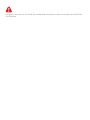 2
2
-
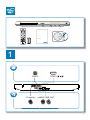 3
3
-
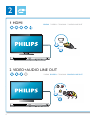 4
4
-
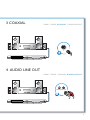 5
5
-
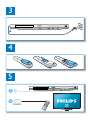 6
6
-
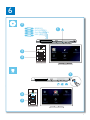 7
7
-
 8
8
-
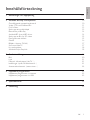 9
9
-
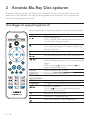 10
10
-
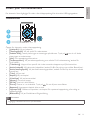 11
11
-
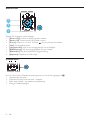 12
12
-
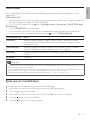 13
13
-
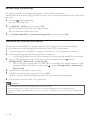 14
14
-
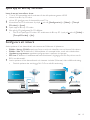 15
15
-
 16
16
-
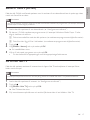 17
17
-
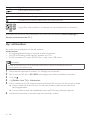 18
18
-
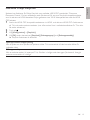 19
19
-
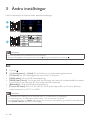 20
20
-
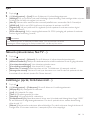 21
21
-
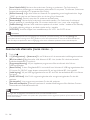 22
22
-
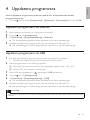 23
23
-
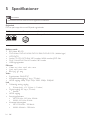 24
24
-
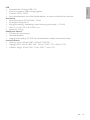 25
25
-
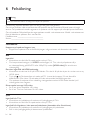 26
26
-
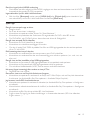 27
27
-
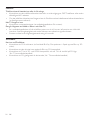 28
28
-
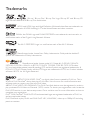 29
29
-
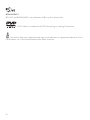 30
30
-
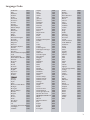 31
31
-
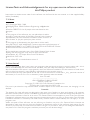 32
32
-
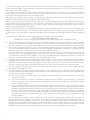 33
33
-
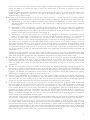 34
34
-
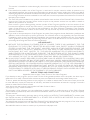 35
35
-
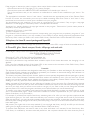 36
36
-
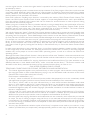 37
37
-
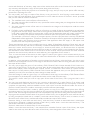 38
38
-
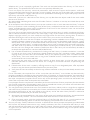 39
39
-
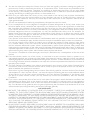 40
40
-
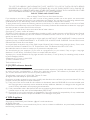 41
41
-
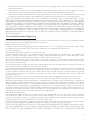 42
42
-
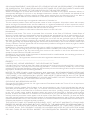 43
43
-
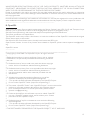 44
44
-
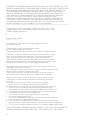 45
45
-
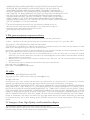 46
46
-
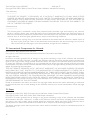 47
47
-
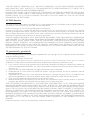 48
48
-
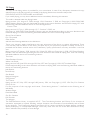 49
49
-
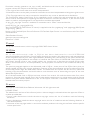 50
50
-
 51
51
-
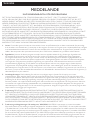 52
52
-
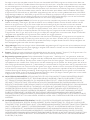 53
53
-
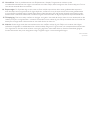 54
54
-
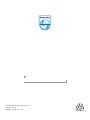 55
55
Philips BDP5200/12 Användarmanual
- Kategori
- Blu-Ray-spelare
- Typ
- Användarmanual
på andra språk
- English: Philips BDP5200/12 User manual
Relaterade papper
-
Philips BDP2600/12 Användarmanual
-
Philips BDP6000/12 Användarmanual
-
Philips BDP3250/12 Användarmanual
-
Philips BDP8000/12 Användarmanual
-
Philips BDP7500S2/12 Användarmanual
-
Philips BDP5100/12 Användarmanual
-
Philips BDP2800/12 Användarmanual
-
Philips BDP9600/12 Användarmanual
-
Philips BDP5180/12 Användarmanual
-
Philips PB9001/12 Användarmanual